HL-5440D
Veelgestelde vragen en probleemoplossing |
De afdruksnelheid is laag.
Controleer de onderstaande punten om dit probleem op te lossen.
-
Klep achterzijde en duplexlade
- De klep aan de achterzijde moet goed dicht zijn.
-
De duplexlade moet goed geïnstalleerd zijn.
-
Afdrukresolutie
Controleer de afdrukresolutie. Bij een hogere afdrukkwaliteit duurt het afdrukken langer.
Een aanpassing van de instelling in de printerdriver kan het probleem met de afdruksnelheid oplossen.
Afdrukresolutie wijzigen:
Kies uw besturingssysteem en volg de stappen om de afdrukresolutie te wijzigen.
Voor Windows-gebruikers/voor Macintosh-gebruikers
- Open Voorkeursinstellingen voor afdrukken. Klik hier om weer te geven hoe u Voorkeursinstellingen voor afdrukken opent.
- Klik op het tabblad Normaal en verlaag de instelling bij Resolutie.
- Klik op OK om het dialoogvenster Voorkeursinstellingen voor afdrukken te sluiten.
-
Klik op OK om het dialoogvenster Eigenschappen te sluiten.
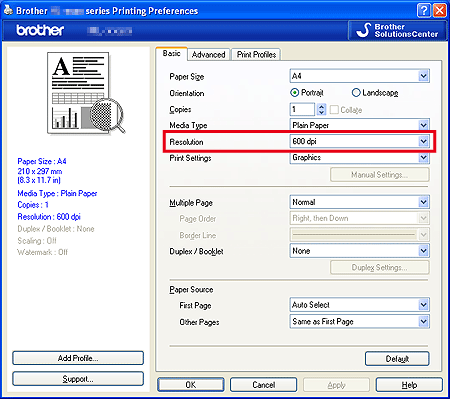
- Open het afdrukvenster. Klik hier om weer te geven hoe u het afdrukvenster opent.
- Kies Printerinstellingen in het venstermenu.
-
Klik op Normaal en kies een lagere afdrukresolutie bij Afdrukkwaliteit.
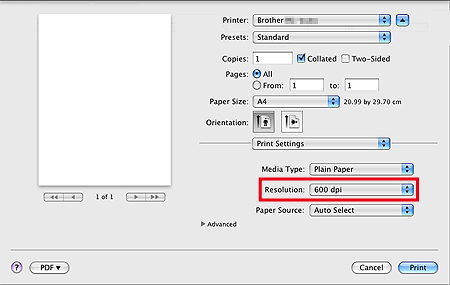
-
Stille modus
Als het apparaat in de Stille modus staat, neemt de afdruksnelheid af. De standaardinstelling is Uit. Een aanpassing van de instelling voor de Stille modus kan het probleem met de afdruksnelheid oplossen. Klik hier om weer te geven hoe u de Stille modus wijzigt.
Feedback
Geef hieronder uw feedback. Aan de hand daarvan kunnen wij onze ondersteuning verder verbeteren.
